Chủ đề sao lưu danh bạ vào sim: Trong thế giới số hóa ngày nay, việc bảo toàn thông tin liên lạc là vô cùng quan trọng. Bài viết này sẽ hướng dẫn bạn cách sao lưu danh bạ vào SIM một cách dễ dàng và hiệu quả, giúp bạn không bao giờ phải lo lắng về việc mất mát dữ liệu quan trọng. Hãy cùng tìm hiểu bí quyết để luôn giữ liên lạc với những người thân yêu của bạn.
Mục lục
- Hướng Dẫn Sao Lưu Danh Bạ Vào SIM
- Tổng Quan về Sao Lưu Danh Bạ vào SIM
- Lợi Ích của Việc Sao Lưu Danh Bạ vào SIM
- Hướng Dẫn Chi Tiết Cách Sao Lưu Danh Bạ vào SIM cho Android
- Giải Pháp Sao Lưu Danh Bạ cho iPhone
- Mẹo và Lưu Ý Khi Sao Lưu Danh Bạ vào SIM
- Cách Quản Lý và Truy Cập Danh Bạ Đã Sao Lưu
- Giải Đáp Thắc Mắc Thường Gặp Khi Sao Lưu Danh Bạ vào SIM
- So Sánh Phương Pháp Sao Lưu: SIM, Điện Toán Đám Mây, và Bộ Nhớ Điện Thoại
- Kết Luận và Khuyến Nghị
- Làm thế nào để sao lưu danh bạ vào sim trên điện thoại Android?
- YOUTUBE: Hướng dẫn sao chép danh bạ từ điện thoại Android vào sim
Hướng Dẫn Sao Lưu Danh Bạ Vào SIM
Việc sao lưu danh bạ vào SIM giúp bạn dễ dàng chuyển danh bạ giữa các thiết bị hoặc bảo toàn thông tin liên lạc quan trọng. Dưới đây là các bước thực hiện:
Đối với điện thoại Android
- Mở ứng dụng Contacts (Danh bạ).
- Chọn menu (thường được biểu thị bằng ba chấm dọc hoặc ba dòng ngang) rồi chọn Settings (Cài đặt).
- Tìm và chọn Import/Export (Nhập khẩu/Xuất khẩu) hoặc Manage contacts (Quản lý danh bạ).
- Chọn Export to SIM card (Xuất khẩu vào SIM) hoặc một phương thức tương tự.
- Chọn danh bạ bạn muốn sao lưu rồi chọn OK hoặc Export (Xuất khẩu).
Đối với iPhone
iPhone không hỗ trợ trực tiếp việc sao chép danh bạ vào SIM. Tuy nhiên, bạn có thể sử dụng các ứng dụng của bên thứ ba hoặc sao lưu danh bạ qua iCloud:
- Mở ứng dụng Settings (Cài đặt).
- Chọn Your name ở đầu màn hình, sau đó chọn iCloud.
- Bật Contacts (Danh bạ) để sao lưu danh bạ lên iCloud.
- Sử dụng máy tính, truy cập iCloud.com và đăng nhập vào tài khoản Apple của bạn.
- Chọn Contacts (Danh bạ), chọn các liên hệ bạn muốn sao chép, sau đó chọn Export vCard (Xuất vCard).
Lưu ý
- Sao lưu danh bạ vào SIM chỉ lưu được tên và số điện thoại; thông tin khác như email, địa chỉ, không được lưu trữ.
- Đảm bảo SIM có đủ không gian trước khi sao lưu.
- Thực hiện sao lưu định kỳ để cập nhật danh bạ mới.
-800x655.jpg)
READ MORE:
Tổng Quan về Sao Lưu Danh Bạ vào SIM
Việc sao lưu danh bạ vào SIM là một bước quan trọng giúp bạn bảo toàn thông tin liên lạc quan trọng, đặc biệt là khi bạn thay đổi điện thoại hoặc muốn đảm bảo an toàn dữ liệu. Dưới đây là hướng dẫn cơ bản và một số lưu ý khi thực hiện:
- Truy cập danh bạ: Mở ứng dụng danh bạ (Contacts) trên điện thoại của bạn.
- Chọn tùy chọn sao lưu: Tìm kiếm tùy chọn để sao lưu (Export) hoặc chia sẻ danh bạ. Vị trí này có thể khác nhau tùy theo hệ điều hành và phiên bản điện thoại.
- Chọn đích đến sao lưu: Chọn SIM như là nơi bạn muốn sao lưu danh bạ của mình. Một số thiết bị cho phép bạn chọn giữa sao lưu lên SIM hoặc bộ nhớ máy.
- Xác nhận và thực hiện: Sau khi chọn SIM làm đích đến, hãy xác nhận và bắt đầu quá trình sao chép. Quá trình này có thể mất một ít thời gian tùy thuộc vào số lượng liên lạc cần sao lưu.
Lưu ý:
- Số lượng liên hệ có thể sao lưu vào SIM bị giới hạn bởi bộ nhớ SIM. Đối với SIM cũ, số lượng này có thể khá nhỏ.
- Thông tin sao lưu trên SIM thường bao gồm số điện thoại và tên, không bao gồm thông tin chi tiết khác như địa chỉ email hoặc ảnh đại diện.
- Đảm bảo rằng SIM của bạn còn đủ không gian trống trước khi thực hiện sao lưu.
Việc sao lưu danh bạ vào SIM không chỉ giúp bảo vệ dữ liệu quan trọng của bạn khỏi mất mát mà còn là cách tiện lợi để chuyển dữ liệu giữa các thiết bị di động.
Lợi Ích của Việc Sao Lưu Danh Bạ vào SIM
Việc sao lưu danh bạ vào SIM mang lại nhiều lợi ích thiết thực cho người dùng điện thoại, từ việc bảo vệ dữ liệu quan trọng đến việc dễ dàng chuyển đổi giữa các thiết bị. Dưới đây là một số lợi ích chính:
- Tính di động cao: Sao lưu danh bạ vào SIM giúp bạn dễ dàng chuyển danh bạ sang một điện thoại khác mà không cần sử dụng internet hoặc phần mềm bên thứ ba.
- Bảo vệ dữ liệu: Trong trường hợp điện thoại bị hỏng hoặc mất, việc có danh bạ được lưu trữ an toàn trên SIM giúp bạn nhanh chóng khôi phục thông tin liên lạc quan trọng.
- Đơn giản và tiện lợi: Quy trình sao lưu danh bạ vào SIM thường đơn giản và không mất nhiều thời gian, làm cho việc quản lý thông tin liên lạc trở nên dễ dàng hơn.
- Tương thích rộng rãi: Hầu hết các điện thoại di động đều hỗ trợ chức năng sao lưu danh bạ vào SIM, giúp tính năng này có thể được sử dụng rộng rãi không phụ thuộc vào hãng hoặc mô hình điện thoại.
Ngoài ra, việc sao lưu danh bạ vào SIM còn giúp người dùng:
- Giảm rủi ro mất dữ liệu do sự cố phần mềm hoặc virus.
- Chia sẻ dễ dàng danh bạ với gia đình và bạn bè khi cần.
- Giữ liên lạc với mọi người ngay cả khi đổi sang điện thoại mới hoặc sử dụng tạm một thiết bị khác.
Tóm lại, việc sao lưu danh bạ vào SIM không chỉ đem lại sự an tâm cho người dùng về việc bảo vệ thông tin liên lạc quan trọng mà còn tăng cường tính linh hoạt và tiện lợi trong quản lý dữ liệu cá nhân.
Hướng Dẫn Chi Tiết Cách Sao Lưu Danh Bạ vào SIM cho Android
Việc sao lưu danh bạ vào SIM là một bước quan trọng giúp bạn bảo vệ thông tin liên lạc quan trọng khỏi những rủi ro mất mát dữ liệu. Dưới đây là hướng dẫn từng bước thực hiện sao lưu danh bạ vào SIM trên điện thoại Android:
- Mở ứng dụng Danh bạ (Contacts) trên điện thoại Android của bạn.
- Chạm vào biểu tượng Menu (thường được biểu thị bằng ba dấu chấm hoặc ba dòng ngang) ở góc trên cùng bên phải của màn hình.
- Từ menu hiện ra, chọn Cài đặt (Settings).
- Tìm đến mục Quản lý danh bạ (Manage contacts) hoặc Quản lý và sao lưu danh bạ (Manage and back up contacts), tùy thuộc vào phiên bản Android và nhà sản xuất.
- Chọn Sao lưu (Export) hoặc Sao lưu danh bạ (Export contacts).
- Ở lựa chọn Đến đâu (To), chọn SIM. Một số điện thoại cho phép bạn chọn SIM nếu bạn có nhiều hơn một SIM.
- Xác nhận lựa chọn và chờ đợi quá trình sao lưu hoàn tất.
Lưu ý: Các bước cụ thể có thể khác nhau tùy thuộc vào phiên bản Android và nhà sản xuất điện thoại của bạn. Nếu bạn không tìm thấy tùy chọn sao lưu vào SIM, điện thoại của bạn có thể không hỗ trợ tính năng này.

Giải Pháp Sao Lưu Danh Bạ cho iPhone
Trái với các thiết bị Android, iPhone không hỗ trợ trực tiếp việc sao lưu danh bạ vào SIM. Tuy nhiên, có các giải pháp gián tiếp giúp người dùng iPhone có thể sao chép danh bạ của mình sang SIM thông qua các bước sau:
- Sử dụng iCloud để sao lưu danh bạ:
- Mở Cài đặt (Settings) trên iPhone và chọn [tên của bạn] > iCloud.
- Bật tùy chọn Danh bạ (Contacts) để đồng bộ danh bạ với iCloud.
- Chuyển danh bạ từ iCloud sang thiết bị Android hoặc máy tính:
- Truy cập iCloud.com trên máy tính và đăng nhập vào tài khoản của bạn.
- Chọn Danh bạ (Contacts), sau đó chọn các liên hệ bạn muốn sao lưu và chọn Export vCard.
- Chuyển danh bạ từ máy tính/Android sang SIM:
- Nếu sử dụng Android, nhập danh bạ vCard vào điện thoại và sau đó sử dụng tính năng sao lưu danh bạ vào SIM của điện thoại Android.
- Nếu sử dụng máy tính, bạn cần phần mềm quản lý điện thoại Android hoặc thiết bị đọc SIM để chuyển danh bạ từ vCard vào SIM.
Lưu ý: Quy trình này yêu cầu sử dụng thiết bị Android hoặc máy tính như một trung gian. Đây không phải là giải pháp trực tiếp từ iPhone sang SIM nhưng là phương pháp hiệu quả để sao chép danh bạ của bạn vào SIM khi cần thiết.
Mẹo và Lưu Ý Khi Sao Lưu Danh Bạ vào SIM
Việc sao lưu danh bạ vào thẻ SIM là một phương pháp hữu ích để bảo vệ thông tin liên lạc quan trọng của bạn. Dưới đây là một số mẹo và lưu ý giúp quá trình này diễn ra suôn sẻ và hiệu quả.
- Kiểm tra dung lượng của thẻ SIM: Một số thẻ SIM có dung lượng giới hạn, vì vậy hãy chắc chắn rằng bạn có đủ không gian để sao lưu tất cả danh bạ.
- Chọn lọc danh bạ: Không phải tất cả các số điện thoại đều cần thiết để lưu trên SIM. Hãy xem xét kỹ lưỡng và chỉ chọn lọc những liên hệ quan trọng nhất để sao lưu.
- Sử dụng tính năng sao lưu của điện thoại: Hầu hết các điện thoại đều có tính năng cho phép bạn sao lưu danh bạ trực tiếp vào SIM. Hãy tìm hiểu cách sử dụng tính năng này trên điện thoại của bạn.
- Đồng bộ hóa danh bạ với tài khoản Google hoặc iCloud: Trước khi sao lưu vào SIM, hãy đảm bảo rằng bạn đã đồng bộ hóa danh bạ của mình với tài khoản Google (đối với Android) hoặc iCloud (đối với iPhone). Điều này sẽ tạo ra một bản sao lưu trực tuyến, giúp bạn dễ dàng khôi phục nếu cần.
- Kiểm tra định dạng số điện thoại: Đảm bảo rằng tất cả số điện thoại đều được lưu trong định dạng quốc tế, điều này sẽ giúp bạn dễ dàng liên lạc khi bạn ở nước ngoài.
- Thực hiện sao lưu định kỳ: Cập nhật danh bạ của bạn định kỳ và sao lưu chúng vào SIM để đảm bảo rằng bạn luôn có bản sao lưu mới nhất.
Ngoài ra, đừng quên kiểm tra hướng dẫn sử dụng của điện thoại hoặc trang web hỗ trợ của nhà sản xuất để biết thêm thông tin chi tiết và hướng dẫn cụ thể về việc sao lưu danh bạ vào SIM. Việc này sẽ giúp bạn tránh gặp phải các vấn đề không mong muốn và đảm bảo an toàn cho dữ liệu của bạn.
Cách Quản Lý và Truy Cập Danh Bạ Đã Sao Lưu
Việc sao lưu danh bạ vào SIM giúp bạn dễ dàng chuyển đổi thiết bị mà không lo mất thông tin liên lạc quan trọng. Dưới đây là cách bạn có thể quản lý và truy cập danh bạ đã sao lưu:
- Truy cập danh bạ từ SIM trên điện thoại mới:
- Chèn SIM chứa danh bạ vào thiết bị mới.
- Vào ứng dụng Danh bạ hoặc Liên hệ.
- Chọn menu hoặc cài đặt, sau đó tìm tùy chọn để hiển thị hoặc nhập danh bạ từ SIM.
- Sao chép danh bạ từ SIM vào bộ nhớ điện thoại:
- Sau khi đã truy cập danh bạ từ SIM, bạn có thể chọn sao chép chúng vào bộ nhớ điện thoại để dễ dàng quản lý và chỉnh sửa.
- Tìm tùy chọn "Sao chép danh bạ" hoặc tương tự trong menu hoặc cài đặt của ứng dụng Danh bạ.
- Lưu trữ danh bạ trên dịch vụ đám mây:
- Để đảm bảo an toàn và dễ dàng truy cập từ bất kỳ thiết bị nào, bạn nên sao lưu danh bạ lên dịch vụ lưu trữ đám mây như Google Contacts hoặc iCloud.
- Thực hiện sao chép danh bạ từ SIM vào điện thoại, sau đó đồng bộ hóa với tài khoản đám mây của bạn.
- Quản lý danh bạ qua máy tính:
- Sử dụng các phần mềm quản lý điện thoại hoặc các dịch vụ đám mây, bạn có thể dễ dàng quản lý, chỉnh sửa và sao lưu danh bạ từ máy tính của mình.
- Kết nối điện thoại với máy tính và sử dụng phần mềm tương ứng để truy cập và quản lý danh bạ.
Nhớ rằng, việc sao lưu và quản lý danh bạ một cách thường xuyên sẽ giúp bạn tránh được tình trạng mất mát thông tin liên lạc quan trọng khi cần thiết.

Giải Đáp Thắc Mắc Thường Gặp Khi Sao Lưu Danh Bạ vào SIM
Việc sao lưu danh bạ vào SIM là một trong những cách thức quan trọng để bảo vệ dữ liệu liên lạc của bạn. Dưới đây là một số câu hỏi thường gặp và cách giải quyết chúng:
- Làm thế nào để sao lưu danh bạ vào SIM?
- Truy cập ứng dụng Danh bạ trên điện thoại của bạn.
- Chọn tùy chọn Menu hoặc Cài đặt.
- Tìm và chọn "Quản lý danh bạ", "Sao chép danh bạ", hoặc một tùy chọn tương tự.
- Chọn "Sao chép từ điện thoại vào SIM" hoặc tương tự.
- Chọn danh bạ bạn muốn sao lưu, sau đó xác nhận.
- Danh bạ có thể chứa bao nhiêu số điện thoại khi sao lưu vào SIM?
- Tùy thuộc vào loại SIM, nhưng thông thường một SIM có thể chứa từ 250 đến 500 mục danh bạ. Lưu ý rằng mỗi mục chỉ chứa một số điện thoại và tên gọi.
- Có cần sao lưu danh bạ vào SIM khi đã sao lưu trên đám mây?
- Dù sao lưu trên đám mây là một biện pháp an toàn, việc sao lưu vào SIM giúp bạn dễ dàng chuyển danh bạ sang điện thoại khác mà không cần kết nối internet.
- Liệu việc sao lưu có ảnh hưởng đến dữ liệu sẵn có trên SIM không?
- Quá trình sao lưu không xóa bất kỳ dữ liệu nào đã có trên SIM, trừ khi bộ nhớ của SIM đã đầy và bạn chọn ghi đè.
Nếu gặp vấn đề khi sao lưu, hãy kiểm tra hướng dẫn sử dụng điện thoại hoặc liên hệ với nhà cung cấp dịch vụ của bạn để được hỗ trợ tốt nhất.
So Sánh Phương Pháp Sao Lưu: SIM, Điện Toán Đám Mây, và Bộ Nhớ Điện Thoại
Việc sao lưu danh bạ là một bước quan trọng để bảo vệ thông tin liên lạc quan trọng của bạn. Có ba phương pháp phổ biến để sao lưu danh bạ: qua SIM, điện toán đám mây, và bộ nhớ điện thoại. Mỗi phương pháp có ưu và nhược điểm riêng biệt.
- Sao lưu vào SIM: Phương pháp này cho phép bạn lưu trữ danh bạ trực tiếp trên thẻ SIM. Nó hữu ích khi bạn thay đổi điện thoại vì có thể dễ dàng chuyển SIM sang thiết bị mới mà không cần sao chép danh bạ.
- Ưu điểm: Dễ dàng chuyển đổi giữa các thiết bị.
- Nhược điểm: Dung lượng hạn chế, không thể sao lưu thông tin chi tiết như hình ảnh liên hệ, nhóm danh bạ.
- Điện toán đám mây: Phương pháp này sử dụng dịch vụ như Google Contacts, iCloud để sao lưu danh bạ. Nó cho phép bạn truy cập danh bạ từ bất kỳ thiết bị nào có kết nối internet.
- Ưu điểm: Bảo mật cao, dễ dàng truy cập và khôi phục, không giới hạn dung lượng.
- Nhược điểm: Cần kết nối internet, lo ngại về quyền riêng tư.
- Bộ nhớ điện thoại: Lưu trữ danh bạ trực tiếp trên bộ nhớ của điện thoại.
- Ưu điểm: Truy cập nhanh chóng mà không cần kết nối internet.
- Nhược điểm: Rủi ro mất dữ liệu nếu điện thoại hỏng hoặc mất.
Việc chọn phương pháp sao lưu phụ thuộc vào nhu cầu cá nhân và mức độ quan trọng của thông tin cần được bảo vệ. Nhiều người chọn kết hợp sử dụng cả ba phương pháp để đảm bảo an toàn tối đa cho dữ liệu của mình.
Kết Luận và Khuyến Nghị
Việc sao lưu danh bạ vào SIM là một biện pháp quan trọng để bảo vệ thông tin liên lạc của bạn trong trường hợp điện thoại bị hỏng, mất hoặc khi bạn chuyển sang sử dụng một thiết bị mới. Dưới đây là một số khuyến nghị và bước đi để sao lưu danh bạ một cách an toàn và hiệu quả.
- Đánh giá nhu cầu sao lưu: Xác định xem bạn cần sao lưu bao nhiêu liên hệ và liệu SIM của bạn có đủ không gian lưu trữ hay không. Đa số SIM card hiện nay có dung lượng giới hạn, do đó hãy ưu tiên sao lưu các liên hệ quan trọng nhất.
- Chọn phương pháp sao lưu: Có nhiều cách để sao lưu danh bạ vào SIM. Bạn có thể sử dụng chức năng có sẵn trên điện thoại của mình, tải xuống ứng dụng từ cửa hàng ứng dụng hoặc sử dụng dịch vụ đám mây. Lựa chọn phương pháp phù hợp nhất với bạn.
- Thực hiện sao lưu: Theo dõi các bước cụ thể của phương pháp bạn đã chọn để sao lưu danh bạ. Đảm bảo rằng SIM card đã được chèn vào thiết bị một cách đúng đắn và thiết bị của bạn có đủ năng lượng trong suốt quá trình này.
- Kiểm tra sau sao lưu: Sau khi sao lưu, hãy kiểm tra xem tất cả các liên hệ quan trọng của bạn đã được lưu trữ trên SIM một cách chính xác không. Điều này giúp đảm bảo rằng bạn sẽ không gặp phải bất kỳ sự cố nào khi cần sử dụng chúng.
- Lưu trữ SIM an toàn: Sau khi sao lưu, hãy giữ SIM card của bạn ở nơi an toàn và dễ tìm, nhất là khi bạn không sử dụng nó trong điện thoại hàng ngày của mình. Điều này giúp bảo vệ thông tin liên lạc của bạn khỏi bị mất mát hoặc hư hỏng.
Kết luận, việc sao lưu danh bạ vào SIM là một bước quan trọng để bảo vệ dữ liệu liên lạc của bạn. Hãy chắc chắn rằng bạn thực hiện các bước này một cách cẩn thận và định kỳ kiểm tra SIM của mình để đảm bảo rằng tất cả thông tin vẫn được bảo toàn.
Việc sao lưu danh bạ vào SIM không chỉ giúp bảo vệ thông tin liên lạc quan trọng của bạn khỏi các sự cố không mong muốn mà còn đảm bảo bạn luôn có thể kết nối với mọi người, bất cứ lúc nào, bất cứ nơi đâu. Hãy bắt đầu sao lưu ngay hôm nay để tận hưởng sự yên tâm tuyệt đối!
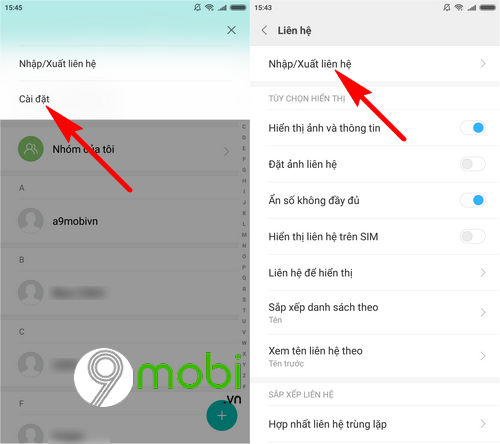
Làm thế nào để sao lưu danh bạ vào sim trên điện thoại Android?
Để sao lưu danh bạ vào sim trên điện thoại Android, bạn có thể thực hiện các bước sau:
- Mở ứng dụng Danh bạ trên điện thoại của bạn.
- Chọn tùy chọn để xem danh bạ hoặc liên hệ có sẵn.
- Nhấn vào cài đặt hoặc các biểu tượng thêm (thường là ba chấm hoặc biểu tượng khác) trong ứng dụng Danh bạ.
- Chọn tùy chọn sao lưu danh bạ hoặc chuyển danh bạ sang sim.
- Chờ quá trình sao lưu hoặc chuyển đổi danh bạ hoàn tất.
Sau khi hoàn tất các bước trên, danh bạ của bạn sẽ được sao lưu hoặc chuyển sang sim trên điện thoại Android của bạn.
Hướng dẫn sao chép danh bạ từ điện thoại Android vào sim
Hành động sao chép danh bạ trên Android giúp chuyển thông tin dễ dàng giữa các thiết bị. Làm việc này đơn giản và tiện lợi, tạo thuận lợi trong việc quản lý thông tin cá nhân.
READ MORE:
Hướng dẫn chuyển danh bạ từ điện thoại sang SIM, sao chép danh bạ giữa các thiết bị | Thủ thuật tin học
Video này sẽ hướng dẫn cách sao chép danh bạ qua điện thoại khác và cách sao chép danh bạ từ máy sang SIM trên điện thoại ...
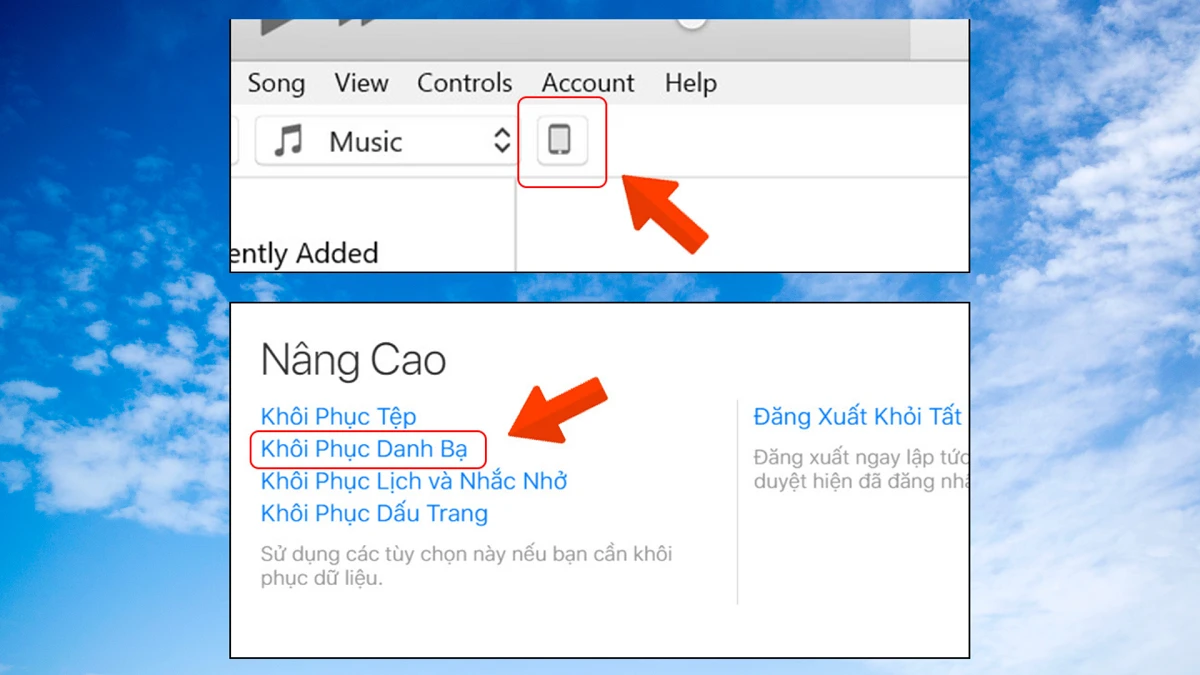
-800x500.jpg)

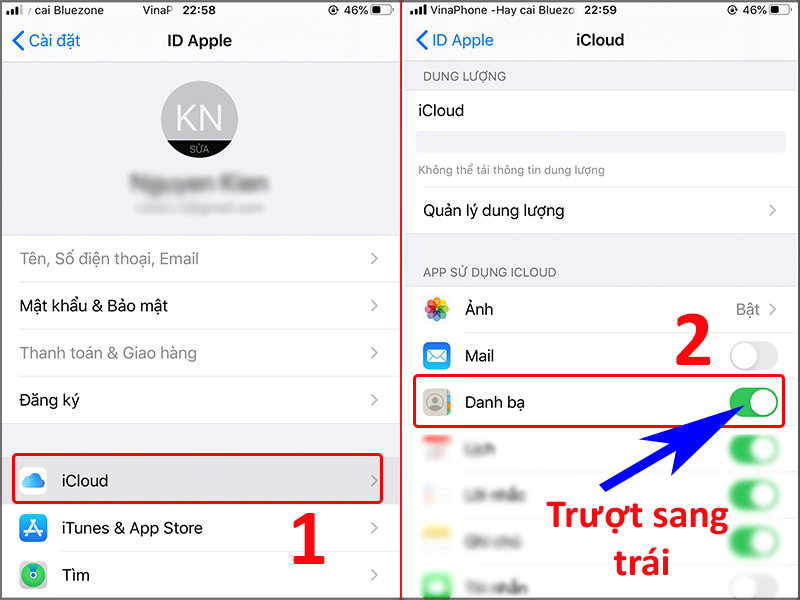



/fptshop.com.vn/uploads/images/tin-tuc/139797/Originals/10.jpg)









